Проверка на пригодность для разгона процессора
Не всегда можно увеличить частоту работы ЦП, и даже если таковая имеется, то нужно определить допустимый предел её повышения
Самое главное, на что нужно обратить внимание – это температура процессора, которая не должна превышать показатель в 60 — 70 градусов Цельсия. Из за перегрева компьютер будет тормозить, чтобы проследить за ней, можно использовать специальную программу AIDA64, для этого потребуется сделать следующее:
- Скачать и запустить приложение, открыть раздел «Компьютер» и выбрать в списке пункт «Датчики».
- Здесь можно просмотреть данные о температуре как полностью, так и показатели каждого ядра процессора по отдельности.
- Чтобы определить рекомендуемый диапазон ускорения, потребуется из того же раздела выбрать вкладку «Разгон». Тут отображается допустимый предел повышения частоты в процентах.
Настройка BIOS
- Во-первых, отказ от ответственности. Несмотря на то, что разгон в последние годы стал крайне распространенным явлением, некоторые риски остаются. Поэтому мы предлагаем вам следовать нескольким золотым правилам.
- Во-первых, никогда не вносите изменения в настройки BIOS вашей системы, если вы не полностью понимаете их.
- Во-вторых, делайте небольшие шаги, а не большие прыжки. Это займет немного больше времени, но вы получите лучшие результаты и устраните практически всю опасность из процесса.
- В-третьих, если вы хотите гарантировать, что не нагреете свой процессор или мобильное устройство, держитесь подальше от настройки напряжения.
Теперь, когда все это позади, вот наше руководство по устранению неприятностей с новым процессором Intel Lynnfield.
1. Мы сосредоточимся на процессоре Core i5 750, так как он обеспечивает лучший разгон за ваши деньги. Перейдите в BIOS, как правило, нажав или , когда появится заставка загрузки.
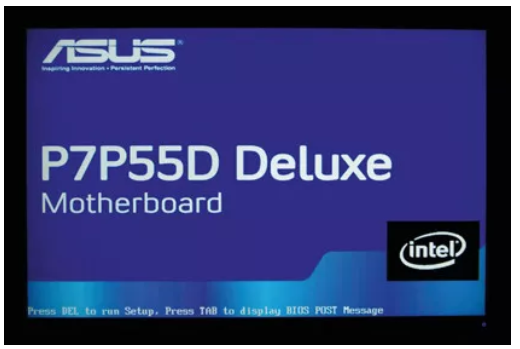
2. Все чипы Lynnfield Core i5 и Core i7 имеют заблокированные множители ЦП. Как и в случае с версиями процессора Bloomfield Core i7, отличными от Extreme Edition, ключевой настройкой является базовая частота. Стандартно он работает на частоте 133 МГц.
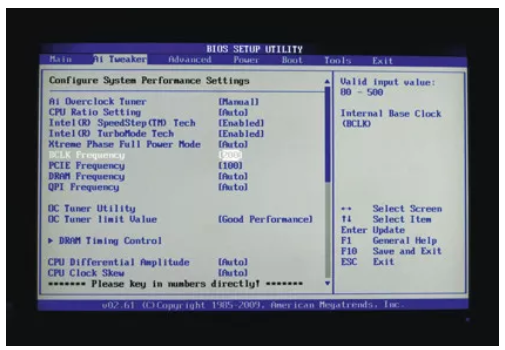
3. Ваш BIOS также должен раскрывать настройку множителя вашего чипа. Если он не отображается, некоторые простые математические вычисления с использованием рабочей частоты и базовых часов дадут вам настройку множителя. В случае Core i5 750 это 2,66 ГГц и 133 МГц соответственно, что соответствует значению множителя 20. Следовательно, установив параметр глобального разгона вручную, вы можете начать увеличивать базовую частоту.

4. Мы бы посоветовали установить шаг базовой частоты 10 МГц за раз, что даст вам прирост на 200 МГц с точки зрения общей рабочей частоты. После применения новых настроек перезагрузите компьютер до рабочего стола и проверьте его стабильность. Здесь удобны многопоточные тесты, такие как Cinebench.
При увеличении частоты помните, что скорость вашей системной памяти также связана с базовой частотой. Большой разгон требует, чтобы вы настраивали делители памяти в BIOS, чтобы держать под контролем частоты вашей оперативной памяти. Точный объем вашей памяти зависит от ваших модулей DIMM и материнской платы.
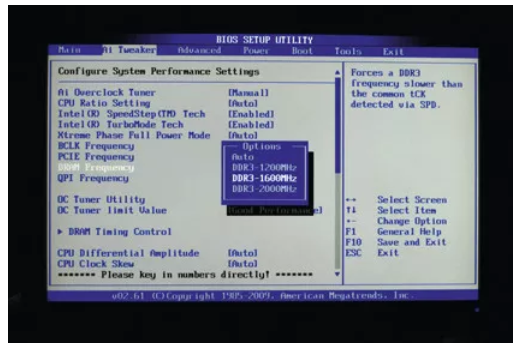
5. При правильном комплекте возможны скорости памяти выше 2 ГГц. Однако помните, что Core i5 не особенно чувствителен к пропускной способности памяти, поэтому гоняться за высокими частотами за счет стабильности не стоит.
Заключительная часть уравнения разгона Core i5 – это Turbo Boost, функция автоматического разгона Intel. По нашему опыту, это действительно позволяет достичь более высоких конечных частот.
Наш чип Core i5 отказывается загружаться выше 4,05 ГГц с точки зрения частоты без Turbo. Но, попав в Windows, он успешно работает на частоте 4,2 ГГц, когда срабатывает Turbo Boost.
Как разогнать процессор Intel i5 при помощи CPUFSB?
Существует и другой способ, как разогнать процессор Intel Core i5, хотя его принцип и подобен. CPUFSB используется в своём большинстве для ускорения процессоров семейства i3, i5 и i7. Приложение является частью комплексной утилиты CPUCool для мониторинга, а также увеличения тактовой скорости. Программа хорошо работает с большинством материнских плат.
Преимущество перед прошлой утилитой в наличии русского языка, хотя принцип воздействия одинаковый:
- Выбрать производителя, а также модель материнской платы;
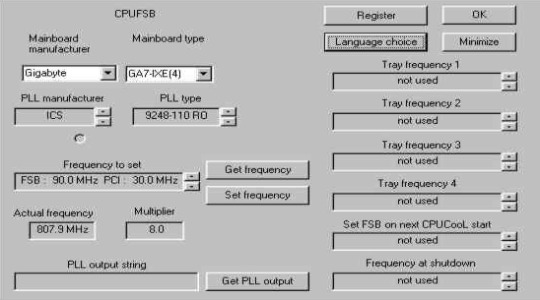
- Указать информацию о модели PLL-чипа (он же тактовый генератор);
- Клик по «Взять частоту»;
- Поэтапно, небольшими шагами, повышать частоту и проследите поведение процессора;
- В конце нажать на «Установить частоту».
Даже, если вы не сохранили настройки, они будут применены до перезапуска компьютера.
Характеристики
Основные
Производитель
Intel
ОписаниеИнформация о процессоре, взятая с официального сайта фирмы-производителя.
Intel Core i5-3230M Processor (3M Cache, up to 3.20 GHz) BGA
АрхитектураКодовое название поколения микроархитектуры.
Ivy Bridge
Дата выпускаМесяц и год появления процессора в продаже.
01-2014
МодельОфициальное наименование.
i5-3230M
ЯдерКоличество физических ядер.
2
ПотокиКоличество потоков
Количество логических ядер процессора, которые видит операционная система.
4
Технология многопоточностиБлагодаря технологиям Hyper-threading у Intel и SMT у AMD, одно физическое ядро определяется в операционной системе как два логических, благодаря чему увеличивается производительность процессора в многопоточных приложениях.
Hyper-threading (обратите внимание, что некоторые игры могут плохо работать с Hyper-threading, из-за чего стоит отключить технологию в BIOS материнской платы).
Базовая частотаГарантированная частота всех ядер процессора при максимальной нагрузке
От неё зависит производительность в однопоточных и многопоточных приложениях, играх
Важно помнить, что скорость и частота напрямую не связаны. Например, новый процессор на меньшей частоте может быть быстрее, чем старый на большей.
2.6 GHz
Частота турбо-режимаМаксимальная частота одного ядра процессора в турбо-режиме
Производители дали возможность процессору самостоятельно повышать частоту одного или нескольких ядер под сильной нагрузкой, благодаря чему скорость работы повышается. Сильно влияет на скорость в играх и приложениях, требовательных к частоте CPU.
3.2 GHz
Объем кэша L3Кэш третьего уровня работает буфером между оперативной памятью компьютера и кэшем 2 уровня процессора. Используется всеми ядрами, от объёма зависит скорость обработки информациию.
3 Мбайт
Инструкции
64-bit
ИнструкцииПозволяют ускорять вычисления, обработку и выполнение определённых операций. Также, некоторые игры требуют поддержку инструкций.
AVX
ТехпроцессТехнологический процесс производства, измеряется в нанометрах. Чем меньше техпроцесс, тем совершеннее технология, ниже тепловыделение и энергопотребление.
22 нм
Частота шиныСкорость обмена данными с системой.
5 GT/s DMI
Максимальный TDPThermal Design Power — показатель, определяющий максимальное тепловыделение. Кулер или водяная система охлаждения должны быть рассчитаны на равное или большее значение. Помните, что с разгоном TDP значительно растёт.
35 Вт
Видеоядро
|
Интегрированное графическое ядроПозволяет использовать компьютер без дискретной видеокарты. Монитор подключается к видеовыходу на материнской плате. Если раньше интегрированная графика позволяла просто работать за компьютером, то сегодня способна заменить бюджетные видеоускорители и даёт возможность играть в большинство игр на низких настройках. |
Intel HD Graphics 4000 |
|
Базовая частота GPUЧастота работы в режиме 2D и в простое. |
650 MHz |
|
Базовая частота GPUЧастота работы в режиме 3D под максимальной нагрузкой. |
1100 MHz |
|
Intel Wireless Display (Intel WiDi)Поддержка технологии Wireless Display, работающей по стандарту Wi-Fi 802.11n. Благодаря ей, оснащённый такой же технологий монитор или телевизор, не требует кабеля для подключения. |
Да |
|
Поддерживаемых мониторовМаксимальное количество мониторов, которые можно одновременно подключить к встроенному видеоядру. |
3 |
Оперативная память
|
Максимальный объём оперативной памятиОбъём оперативной памяти, который можно установить на материнскую плату с данным процессором. |
32 GB |
|
Поддерживаемый тип оперативной памятиОт типа оперативной памяти зависит её частота и тайминги (быстродействие), доступность, цена. |
DDR3/L/-RS 1333/1600 |
|
Каналы оперативной памятиБлагодаря многоканальной архитектуре памяти увеличивается скорость передачи данных. На десктопных платформах доступны: двухканальный, трёхканальный и четырёхканальный режимы. |
2 |
| Пропускная способность оперативной памяти | 25.6 GB/s |
|
ECC-памятьПоддержка памяти с коррекцией ошибок, которая применяется на серверах. Обычно дороже обычной и требует более дорогих серверных компонентов. Тем не менее, распространение получили б/у серверные процессоры, китайские материнские платы и планки ECC-памяти, сравнительно дёшево продающиеся в Китае. |
Нет. Либо мы ещё не успели отметить поддержку. |
Дата выпуска продукта.
Вариант разгона процессора Intel №2: ClockGen
обладает более понятным интерфейсом, и способно осуществлять разгон процессоров Intel и AMD различных модификаций. Чтобы с её помощью увеличить скорость, вам понадобится:
- Открыв программу кликнуть по пункту «PPL Control».
- Далее, используя верхний слайдер, можно повысить частоту процессора, а при помощи нижнего ползунка — регулировать скорость оперативной памяти. Каждое изменение сразу отображается на верхних датчиках. Двигать слайдеры желательно постепенно, так как резкие изменения могут вызвать сбои в работе.
- По достижении стабильных показателей, нажмите на кнопку «ApplySelection», таким образом сохранив настройки.
- Чтобы после перезапуска Windows выставленные параметры применялись автоматически, нужно перейти в раздел «Options» и включить функцию «Applycurrentsettingsatstartup».
Процессор и память
Разгон процессора
Текст по разгону процессора получился слишком длинным, чтобы уместиться в этой статье, поэтому пришлось его выделить в отдельную пошаговую инструкцию по разгону процессора. В примере приведён разгон процессора Intel с картинками. В случае в AMD, действия происходят в том же порядке и также. Различаться будут лишь названия, частоты и множители.
Перед разгоном не забудьте заменить термопасту. Продаётся она в большинстве компьютерных магазинов и наносится на крышку процессора, к которой прилегает кулер.
Разобравшись с охлаждением, перейдем к самому процессору. Повысить его частоту можно двумя способами:
- увеличить множитель частоты шины;
- увеличить частоту шины.
Проще всего изменить множитель частоты шины. Если, конечно, производитель оставил такую возможность, что случается всё реже. В большинстве современных процессоров Intel, например, повысить множитель невозможно. Значит, придется повышать частоту шины. Произведение частоты шины на множитель как раз и есть частота работы процессора. Делается это в BIOS.
Обратная сторона медали разгона процессора по частоте – частота шины завязана на частоту работы оперативной памяти, и повышаются они одновременно
То есть разгон процессора ограничен возможностями оперативной памяти, примите это во внимание. Чтобы увеличение частоты работы памяти начиналось с минимума и оставляло больше пространства для разгона процессора, нужно в BIOS найти опцию, отвечающую за оперативную память, и выставить минимальную частоту из имеющихся режимов
Обычно чипсет фиксирует их на стандартных значениях, но не будет лишним убедиться в этом самому.
После всех этих манипуляций можно разгонять процессор – допустим, для начала на 10 МГц. Убедившись, что все работает стабильно и процессор действительно разогнался (вам поможет специальная утилита), потихоньку поднимайте мегагерцы – до тех пор, пока система будет работать стабильно. И не забудьте про оперативную память, показатели работы которой выставлены на минимум. Их тоже нужно поднять, подбирая оптимальные путем тестирования.
Разгон оперативной памяти
Итак, на предыдущем шаге, разгоняя процессор, мы понизили частоты оперативной памяти до минимальных. На этих частотах нужно провести стресс-тест процессора, например, программой OCCT. Если во время тестирования не произошло сбоев, то можно приступать к разгону оперативной памяти.
В технических характеристиках вашей материнской платы указаны режимы работы с оперативной памятью. Например, так:
Предположим, память у нас установлена с частотой 1333 МГц, можно попробовать запустить её в режиме 1600 МГц или 1866 МГц. Также частота может отличаться от стандартной из-за того, что при разгоне процессора мы поменяли стандартную частоту.
Итак, заходим в BIOS на вкладку расширенных настроек процессора и памяти. В каждой материнской плате вкладка может называться по-разному. Поищите варианты: Advanced Settings, Overclocking, CPU Settigs. Нам необходимо найти строку Memory Clock, как указано на скриншоте:
Далее выбираем необходимый множитель и сохраняем изменения. После перезапуска компьютера память начнёт работать на новой частоте. Или не начнёт… Зависит от частоты, которую Вы выбрали и от самой памяти. Было время, когда компания Samsung поставляла такую удачную память частотой 1333 МГц, которая без проблем запускалась на 1866 МГц. Но бывают и случаи, когда не удаётся преодолеть и 1600 МГц.
Если вдруг компьютер не смог запуститься после ваших попыток его разогнать, то необходимо найти на материнской плате батарейку. Выключив и обесточив компьютер, необходимо на некоторое время изъять эту батарейку из его гнезда. Все настройки BIOS сбросятся на стандартные и Вы можете начать разгон заново. Чтобы не повторять эту процедуру многократно, начинайте с небольшого разгона. Не нужно сразу пытаться разогнать компьютер больше, чем на 30%. Если Вам удастся это сделать, значит Вам очень повезло. В большинстве случаев при разгоне более 30% во время последующей эксплуатации могут наблюдаться ошибки. Например, во время интенсивной работы компьютер самопроизвольно перезагрузится. Перед окончательным сохранением настроек не забудьте снова провести стресс-тест.
Шаг третий: увеличьте множитель процессора
Пришло время приступить к разгону. Перезагрузите компьютер и вернитесь в свой UEFI (BIOS). Найдите категорию с названием что-то вроде «Настройки разгона». В зависимости от творческих способностей технического писателя производителя вашей материнской платы, он может называться «CPU Booster» или что-то подобное.
В этом разделе найдите параметр «CPU Clock Ratio» или что-то в этом роде. В UEFI материнской платы Gigabyte он находился на вкладке по умолчанию → Расширенные настройки частоты → Расширенные настройки ядра ЦП. Погуглите, указав название производителя и номер версии UEFI, если не знаете, где его найти.
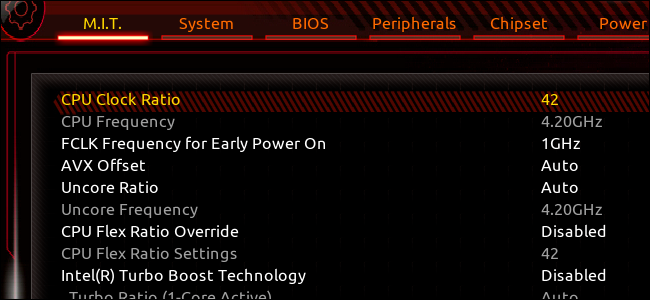
Ваша тактовая частота определяется двумя вещами: скоростью шины (в нашем случае 100 МГц) и «тактовой частотой» или множителем (в нашем случае 42). Умножьте эти два значения вместе, и вы получите тактовую частоту вашего процессора (в нашем случае 4,2 ГГц).
Чтобы разогнать систему, мы собираемся увеличить множитель, который, в свою очередь, увеличивает тактовую частоту. (Мы собираемся оставить скорость шины по умолчанию).
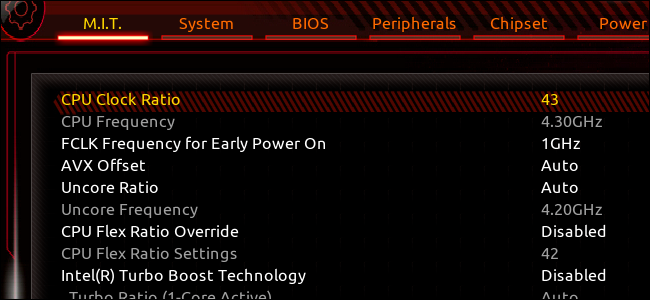
Я собираюсь настроить множитель на 43, всего на один шаг, чтобы увеличить максимальную частоту до 4,3 ГГц. Возможно, вам потребуется включить изменения в вашу систему, чтобы действительно позволить UEFI изменять множитель.
Как только это будет сделано, сохраните настройки UEFI и выйдите, а затем снова загрузитесь в свою операционную систему. Вы можете использовать CPU-Z, чтобы проверить и убедиться, что там показывается новая, более высокая частота. В моем случае вы можете видеть, что в полях Core Speed и Multiplier слева установлено значение 4,3 ГГц (плюс-минус несколько герц при работе компьютера) и 43 соответственно. Вы также увидите стандартную скорость справа под «Спецификацией» — это не изменится независимо от того, насколько вы разгоняете, и это нормально. Это просто перечисление, часть названия процессора. Настройки в нижнем левом углу — это те, которые мы хотим проверить.
(Примечание: если вы видите что-то более низкое для Core Speed и Multiplier, возможно, вам придётся начать более стрессовую операцию, например стресс-тест, чтобы заставить процессор работать на максимум.)
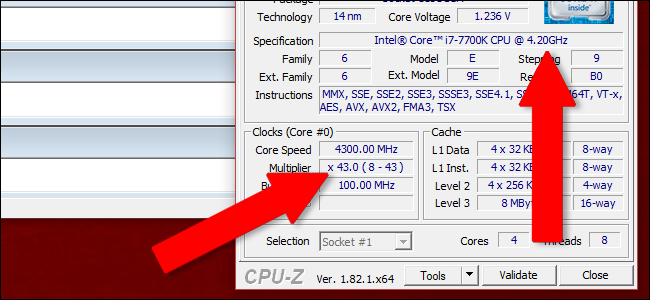
Вернитесь ко второму шагу и снова запустите стресс-тест. Если ваша система стабильна на новой более высокой частоте процессора, повторите шаг третий и ещё немного увеличьте множитель. Можно просто установить максимально возможное значение (поиск в Google пользователей с аналогичными настройками может помочь ваш), но медленные и устойчивые шажки — более безопасный и точный способ достичь желаемых результатов.
В какой-то момент вы достигнете точки сбоя. Либо ваш компьютер вылетет во время стресс-тестирования (или стресс-тест не удастся), либо вы достигнете максимальной температуры процессора, которая вам удобна (для меня это обычно примерно на 10 градусов ниже значения Tjmax).
Если вы столкнулись с ошибкой краш-теста или стресс-теста, переходите к четвёртому шагу. В (более редком) случае, когда вы достигли максимальной температуры, пропустите шаг четвёртый и переходите к шагу пятому.
Особенности работы Intel Core i5-9600k
Базовая частота процессора Intel Core i5-9600k, согласно спецификации производителя, равна 3700 МГц. Но за счет фирменной технологии Intel TurboBoost этот процессор способен работать на более высоких частотах при появлении нагрузки. Значение тактовой частоты зависит от количества загруженных ядер процессора. Максимальную частоту в 4600 МГц процессор Core i5-9600k удерживает при однопоточной нагрузке. В случае максимальной нагрузки на все шесть ядер Core i5-9600k его рабочая частота составляет 4300 МГц.
Для проверки рабочей частоты Core i5-9600k нагрузим все шесть ядер утилитой Prime95, которая использует инструкции AVX2. Практика показывает, что в этих условиях процессор вписывается в 95 Вт лимит энергопотребления, а частота всех вычислительных ядер соответствует заявленным 4300 МГц.
В конструкции процессора Core i5-9600k между теплораспределительной крышкой и кристаллом производитель использует металлический припой с высокой теплопроводностью. Это положительно влияет на температурный режим CPU. В нашем случае температура под максимальной нагрузкой Core i5-9600k составила всего 67 градусов Цельсия.
Что такое Turbo Boost и как он работает?
Turbo Boost – это технология, которая разработана специально для процессоров Intel Core I5 и I7 первых трех генераций. Она позволяет временно разогнать частоту работы ядер выше установленного номинала. При этом такой разгон выполняется с учётом силы тока, напряжения, температуры устройства и состояния самой операционной системы, то есть безопасно. Однако такой прирост в скорости работы процессора является временным. Он зависит от условий эксплуатации, типа нагрузки, количества ядер и конструкции платформы. К тому же, разгон с помощью Turbo Boost возможен только для процессоров Intel Core I5 и I7 первых трех генераций. Полный перечень устройств, которые поддерживают данную технологию следующий:
Стоит также отметить, что технология Турбо Буст работает только на операционных системах Windows 7 и 8. Windows Vista, XP и 10 не поддерживают данную технологию.
Core i5-3230M — это отличный двухъядерный чип для ноутбуков среднего ценового диапазона. При наличии дискретной видеокарты такая мобильная система может принадлежать даже к классу игровых машин. Именно его технические параметры и реальные вычислительные возможности будут в дальнейшем детально рассмотрены.
Подводные камни разгона процессора Intel core i5 8400
Разгон процессора Intel Core i5 8400 может быть заманчивым способом повысить его производительность, но есть несколько важных вещей, на которые стоит обратить внимание перед началом этого процесса
Во-первых, важно помнить, что разгон процессора может стать причиной повреждения вашего процессора и/или других компонентов компьютера. Так что будьте осторожны и не превышайте рекомендуемые значения
Так что будьте осторожны и не превышайте рекомендуемые значения
Во-первых, важно помнить, что разгон процессора может стать причиной повреждения вашего процессора и/или других компонентов компьютера. Так что будьте осторожны и не превышайте рекомендуемые значения
Во-вторых, перед началом разгона процессора Intel Core i5 8400 необходимо убедиться, что у вас есть подходящая система охлаждения
Так как разгон увеличивает тепловыделение процессора, важно, чтобы у вас был надежный и эффективный кулер
Также следует помнить, что разгон может привести к снижению стабильности системы. Во время разгона процессора возможны сбои и ошибки, которые могут привести к вылету программ или даже к полной неработоспособности системы. Поэтому рекомендуется регулярно проверять стабильность системы и в случае необходимости обратиться за помощью к специалистам.
| Характеристики процессора Intel Core i5 8400 | Что нужно знать перед разгоном |
|---|---|
| Поколение | Coffee Lake |
| Ядер | 6 |
| Рабочая частота | 2.8 ГГц (до 4.0 ГГц в режиме Turbo Boost) |
| Встроенная графика | Intel UHD Graphics 630 |
| Температура | Максимальная температура: 100°C |
| Сокет | LGA 1151 |
Также важно учитывать, что каждый конкретный процессор может иметь разные возможности по разгону. Некоторые процессоры Intel Core i5 8400 могут быть разгнаны только до определенных пределов, в то время как другие могут иметь больше потенциала для разгона
И, конечно, не забывайте, что разгон процессора Intel Core i5 8400 может нарушить гарантию производителя, поэтому будьте готовы к этому.
Поддерживает ли моя материнская плата разгон?
Мы уже знаем, что для разгона нужен процессор, который его поддерживает. Все новые процессоры Ryzen можно разгонять. Для Intel вам нужен ЦП серии K или X. Это последняя буква в имени. Например, процессор Intel Core i5-10600K поддерживает разгон. Но для разгона и повышения производительности вашего процессора вам также нужна подходящая материнская плата.
Мы уже знаем, что вам нужна материнская плата X или B для AMD Ryzen или материнская плата Z или X для Intel. Если вы уже знаете, какая у вас модель материнской платы, то все в порядке. Но если вы не знаете, один из самых простых способов проверить это — посмотреть на саму материнскую плату и проверить имя, написанное на самой материнской плате.
Название материнской платы обычно пишется под процессором и над видеокартой. Обычно там написано название производителя, чипсет и точная модель материнской платы. Но что делать, если вы не можете найти имя или открыть кейс для вас слишком сложно? Не волнуйтесь, есть еще несколько способов узнать модель вашей материнской платы.
Еще один простой способ проверить название вашей материнской платы, а также вашего процессора — использовать стороннее программное обеспечение. Здесь отлично работает что-то вроде CPU-Z или Speccy. Просто скачайте и установите нужную программу и найдите вкладку «Материнская плата» или «Материнская плата».
Вы увидите название производителя и модели вашей материнской платы, а также проверьте модель процессора, если вы не знаете, какой у вас процессор. Затем вы можете посетить веб-сайт производителя, чтобы убедиться, что ваш процессор и материнская плата поддерживают разгон.
- Откройте меню «Пуск» и введите «Информация о системе». Откройте его
- В обзоре системы прокрутите вниз, пока не найдете «Производитель материнской платы/базовой платы» и «Модель материнской платы/базовой платы». Кроме того, модель материнской платы также может быть указана в разделе «Модель системы».
- Если вы видите, что название модели материнской платы начинается с Z или X (Intel) или B или X (AMD), ваша материнская плата поддерживает разгон.
Если вы хотите разогнать компьютер, вам нужно сделать это через BIOS. Вы можете проверить в самом BIOS, поддерживает ли ваша материнская плата разгон. Если вы видите напряжение и частоту, а также меняете их для вашего процессора, это означает, что ваша материнская плата поддерживает разгон. Более дешевые материнские платы, которые его не поддерживают, не позволят вам изменить множитель процессора.
Есть много способов проверить, разогнан ли ваш процессор. Некоторые из них довольно интуитивно понятны и просты в использовании, в то время как другие требуют небольшого количества технических ноу-хау. По сути, здесь мы рассмотрим три популярных способа проверить, разогнан ли процессор или нет.
В принципе, первый способ является самым простым, когда вы используете встроенные утилиты ОС, такие как диспетчер задач, для проверки текущей тактовой частоты вашего процессора. Второй — использовать сторонние системные утилиты, такие как CPU-Z, чтобы проверить то же самое, и последний метод, немного более технический, — это проверить через BIOS.
Однако следует отметить, что разгон НЕ происходит с процессором автоматически. Разгон осуществляется пользователем.
Кроме того, процессоры не поставляются с заводским разгоном. Таким образом, если вы только что купили новый процессор и установили его самостоятельно, то по умолчанию он НЕ будет разогнан.
Наконец, также знайте, что если вы используете систему в течение длительного времени и беспокоитесь о том, что она каким-то образом разогналась, будьте уверены, что это невозможно. Как упоминалось ранее, разгон — это не автоматизированный процесс.
Преимущества разгона процессора Intel Core i5 4460
1. Увеличение производительности
Разгон процессора позволяет увеличить тактовую частоту и повысить производительность вашего Intel Core i5 4460. Это особенно полезно для выполнения требовательных задач, таких как игры, обработка видео или 3D-моделирование. Повышение тактовой частоты улучшает реакцию системы и сокращает время отклика процессора, что приводит к более плавному и быстрому выполнению задач.
2. Оптимизация процессора для конкретных задач
Разгон процессора позволяет настроить его работу под конкретные требования и задачи. Вы можете увеличить тактовую частоту только для необходимых ядер или настроить напряжение для оптимальной стабильности и эффективности. Это позволяет максимально использовать возможности вашего процессора и достичь наилучшей производительности в специфических сценариях использования.
Примечание: При разгоне процессора Intel Core i5 4460 рекомендуется быть осторожным и следовать рекомендациям производителя, чтобы избежать повреждения компонентов системы или сократить их срок службы.
В целом, разгон процессора Intel Core i5 4460 может быть выгодным вариантом для тех, кто хочет повысить производительность своей системы без необходимости приобретения нового процессора. Однако, перед тем как приступать к разгону, стоит обратиться к руководству производителя и изучить дополнительные материалы для выполнения этой процедуры корректно и безопасно.
Как выбрать подходящую систему охлаждения для разгона Intel core i5 8400?
При разгоне процессора Intel core i5 8400 очень важно обеспечить достаточное охлаждение, чтобы избежать перегрева и повреждения компонентов. Подобрать подходящую систему охлаждения можно, учитывая следующие характеристики:
1. Тип системы охлаждения
Существуют различные типы систем охлаждения, включая воздушное охлаждение и жидкостное охлаждение. Воздушное охлаждение обычно более доступно и проще в установке, но жидкостное охлаждение может обеспечить более эффективное и надежное охлаждение.
2. Тепловые характеристики процессора
Процессор Intel core i5 8400 имеет тепловую мощность 65 Вт и работает на рабочей частоте 2.8 ГГц (до 4.0 ГГц в режиме Turbo Boost). Учитывайте эти характеристики при выборе системы охлаждения.
3. Размер и совместимость
Проверьте размеры вашего корпуса и сокет процессора (LGA 1151 в случае Intel core i5 8400), чтобы быть уверенным, что выбранный вами кулер подойдет по размерам и будет совместим с процессором.
Кроме того, учтите, что при разгоне процессора температура может значительно возрасти, поэтому важно выбрать систему охлаждения, которая обеспечит достаточное охлаждение, даже в условиях повышенной нагрузки
Если вы планируете разгонять процессор Intel core i5 8400, рекомендуется обратить внимание на модели систем охлаждения с хорошими характеристиками охлаждения и высоким рейтингом производительности. Некоторые популярные бренды систем охлаждения включают Corsair, Cooler Master, Noctua и другие
Важно отметить, что при выборе системы охлаждения для разгона Intel core i5 8400 нужно также учитывать будущие возможности апгрейда. Если вы планируете обновить свой процессор в будущем, убедитесь, что выбранная система охлаждения совместима с более новыми моделями процессоров
Как разогнать процессор Intel Core, используя SoftFSB?
Последний вариант, который позволяет разогнать процессор Intel ноутбук, равно как и стационарный компьютер. Основное преимущество перед предыдущими вариантами программ – это бесплатное использование. Ни покупать, ни искать пиратскую версию не придется. Недостаток в отсутствии поддержки со стороны автора, поэтому для новых процессоров может не подойти.
Принцип работы идентичный:
- Укажите модель материнской платы и тактового генератора в категории «FSB select» и клик на кнопку «GET FSB»;

- Аккуратно, понемногу перемещайте ползунок, который находится в центре главного окна;
- Сохраните изменения при помощи «SET FSB».
Существуют универсальные приложения для разгона, вроде уже рассмотренных, и весьма специфические, которые используются только для определенного типа материнских плат, обычно их выпускают разработчики. Такие варианты более безопасные и могут быть несколько проще в использовании.
Актуальные советы по разгону процессора Intel core i5 8400
Характеристики процессора Intel Core i5 8400
Core i5 8400 имеет базовую частоту 2.8 ГГц и частоту Turbo Boost до 4.0 ГГц. Процессор оснащен встроенной графикой Intel UHD Graphics 630. Он имеет 6 ядер и 6 потоков, и поддерживает двухканальную память DDR4-2666. Тепловыделение процессора составляет 65 Вт.
Как разогнать процессор Intel Core i5 8400
Разгон процессора Intel Core i5 8400 можно выполнить в BIOS/UEFI вашей материнской платы. Вам понадобится установить пониженное значение множителя и повысить напряжение ядра для достижения стабильного разгона. Однако, учтите, что разгон может повысить температуру процессора, поэтому вам потребуется хорошая система охлаждения.
В большинстве случаев, разгон процессора Intel Core i5 8400 до частоты 4.0 ГГц достаточен для хорошей производительности в играх и приложениях. Однако, каждый процессор индивидуален, поэтому рекомендуется провести тестирование стабильности системы после разгона и контролировать температуру процессора.
Рейтинг процессоров Intel Core i5
Процессоры серии Intel Core i5 являются популярным выбором для геймеров и пользователей, которые нуждаются в хорошей производительности. Рейтинг процессоров Intel Core i5 отражает их мощность и функциональность. Чем выше номер модели i5, тем более мощным и продвинутым является процессор.
Примеры процессоров Intel Core i5:
- Intel Core i5-8400
- Intel Core i5-8600K
- Intel Core i5-9400
- Intel Core i5-9600K
Если вы ищете процессор для игр и многозадачности, то Intel Core i5 может быть отличным выбором. Вы также можете рассмотреть альтернативные варианты, такие как процессоры AMD Ryzen, которые предлагают отличное соотношение цены и производительности.
Примечание:
При разгоне процессора Intel Core i5 8400, требуется быть осторожным и следовать инструкциям производителя. Разгон может привести к нежелательным последствиям, таким как повышенный уровень шума, повышенное энергопотребление и сокращение жизненного цикла процессора.
Для каких вычислительных систем предназначено рассматриваемое процессорное устройство?
Идеальным сочетанием производительности и энергоэффективности на сегодняшний день может похвастаться Intel Core i3 — 6006U. Характеристики его наличие этих двух свойств лишь только подтверждают. Опять-таки, наличие индекса “U” в маркировке ЦПУ указывают на то, что он нацелен на сегмент мобильных компьютеров. А принадлежность к серии Core i3 позволяет утверждать то, что он имеет достаточно высокий уровень быстродействия. В итоге получается отличное сочетание энергоэффективности, автономности и производительности. Еще один важный момент — это демократическая стоимость. В итоге получается очень и очень сбалансированное процессорное устройство для ноутбуков или же ультрабуков, которое лишено существенных недостатков.

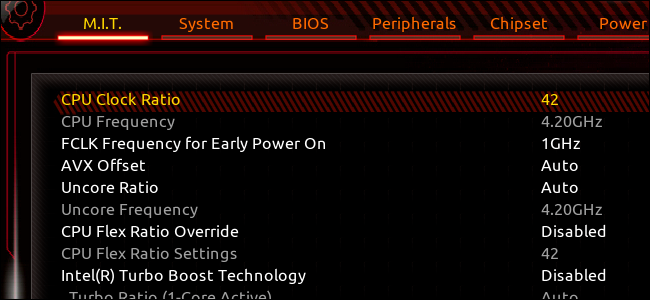











![Три лучшие программы для разгона процессора intel – инструкция [2020]](http://lakfol76.ru/wp-content/uploads/d/1/5/d15126207b7052aac740eaf2490049ff.jpeg)







![3 лучшие программы для разгона процессора intel [2019]](http://lakfol76.ru/wp-content/uploads/a/8/6/a86d198deec852f3f1ebf19f2e6f7f19.jpeg)









